Comment : une fonctionnalité cachée que chaque propriétaire d’iPhone peut utiliser
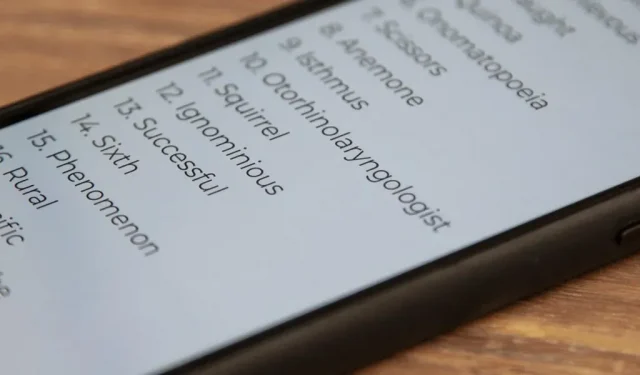
Il y a tout un monde de fonctionnalités iPhone cachées que vous pourriez manquer, mais cet outil iOS obscur est celui que vous devez absolument inclure afin qu’il soit prêt quand vous en avez besoin.
Certaines applications iPhone disposent d’outils audio pour vous aider à apprendre à prononcer le mot spécifique que vous recherchez. Par exemple, une application a une petite icône de haut-parleur à côté du changement de prononciation de chaque mot. Touchez-le pour entendre le son du mot. Mais vous n’avez pas besoin d’une application tierce car iOS dispose d’un outil de prononciation intégré et vous n’avez même pas besoin de quitter la page actuelle sur laquelle vous vous trouvez.
Lorsque vous lisez et que vous rencontrez un mot que vous ne savez pas prononcer, appuyez longuement ou appuyez deux fois dessus pour le sélectionner, selon l’application que vous utilisez. Par exemple, dans Notes, vous pouvez faire les deux, tandis que dans Safari, vous ne pouvez parfois qu’appuyer longuement. Après avoir mis en surbrillance le mot, un menu contextuel devrait apparaître. Sinon, cliquez une fois sur le mot en surbrillance pour le faire apparaître.
L’option que nous recherchons est Parler. Si vous ne le voyez pas tout de suite, appuyez sur la flèche droite pour voir plus d’options. Si vous ne le voyez pas après cela, assurez-vous que Speech of Choice est activé dans Paramètres -> Accessibilité -> Contenu parlé, puis réessayez.
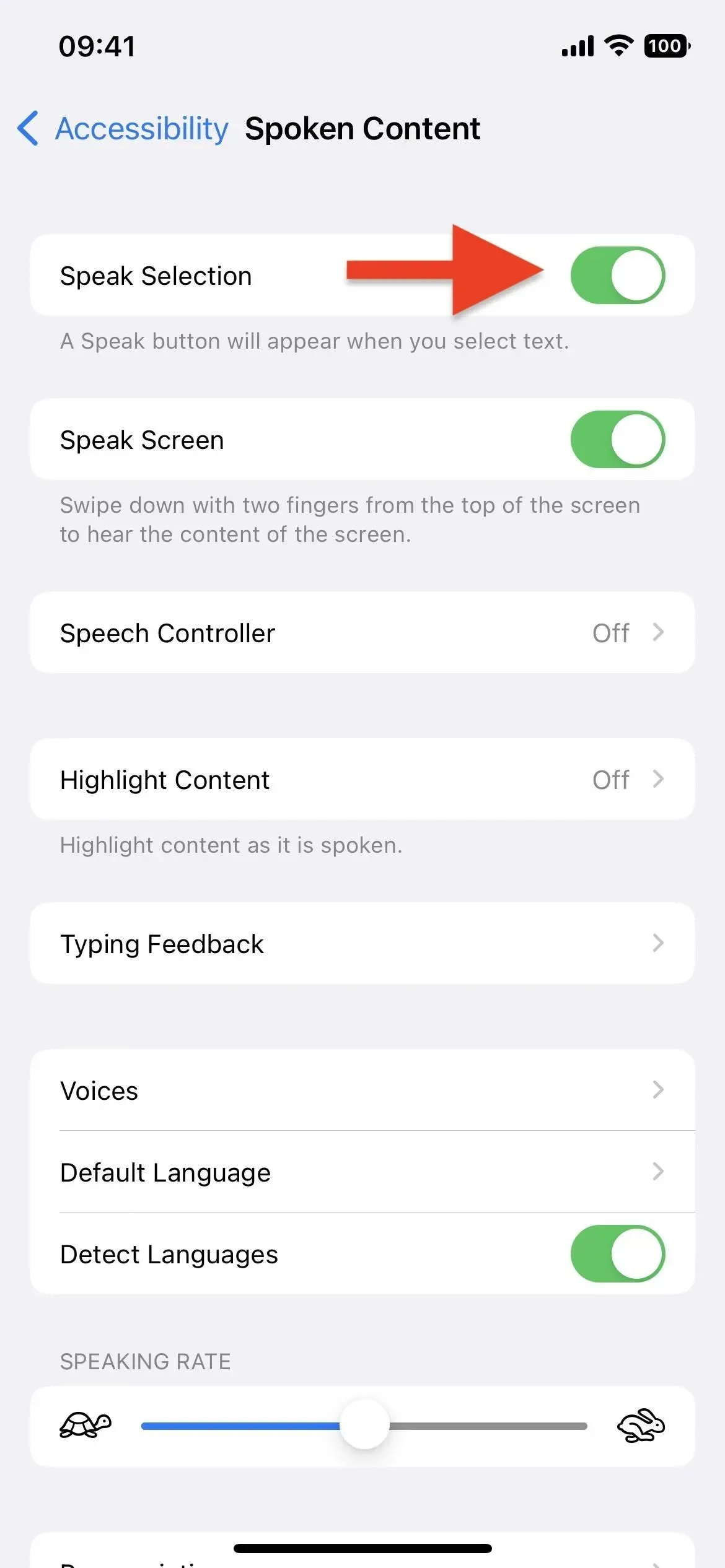
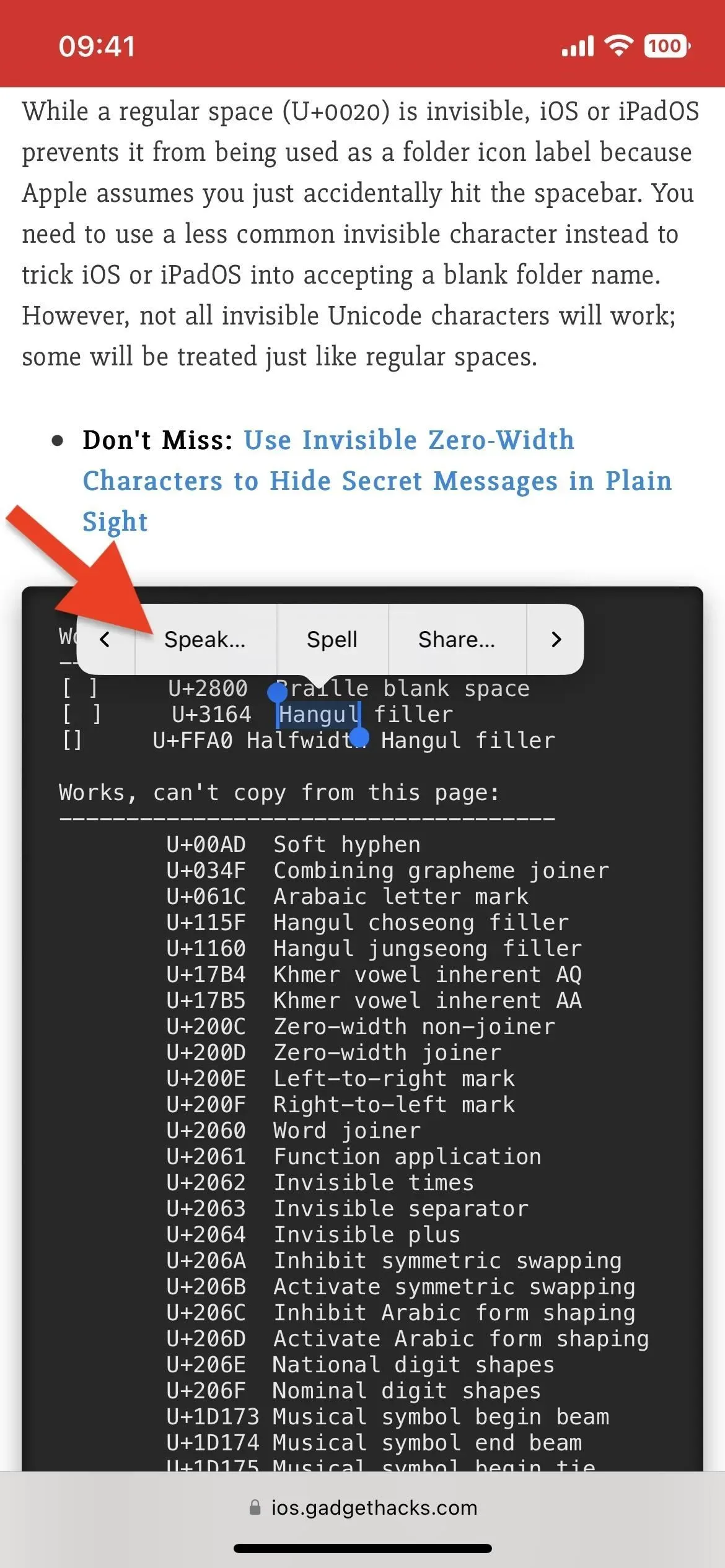
L’avantage de l’outil Speak intégré d’Apple par rapport aux options de prononciation d’applications tierces est que vous pouvez sélectionner plusieurs mots à la fois, donc si vous rencontrez des problèmes avec une phrase, sélectionnez-la, puis appuyez sur Parler.» De plus, cela fonctionne également avec les emojis, donc si vous avez toujours voulu savoir comment s’appelle cet emoji caca, mettez-le en surbrillance et appuyez sur Parler.
Et vous n’êtes pas limité à la langue par défaut – c’est aussi un excellent moyen de découvrir ce que signifient les caractères en japonais ou à quoi ressemble l’orthographe arabe. De plus, vous n’avez même pas besoin de l’utiliser pour la prononciation – vous pouvez surligner l’intégralité de l’article et appuyer sur Parler pour que votre iPhone vous le lise.
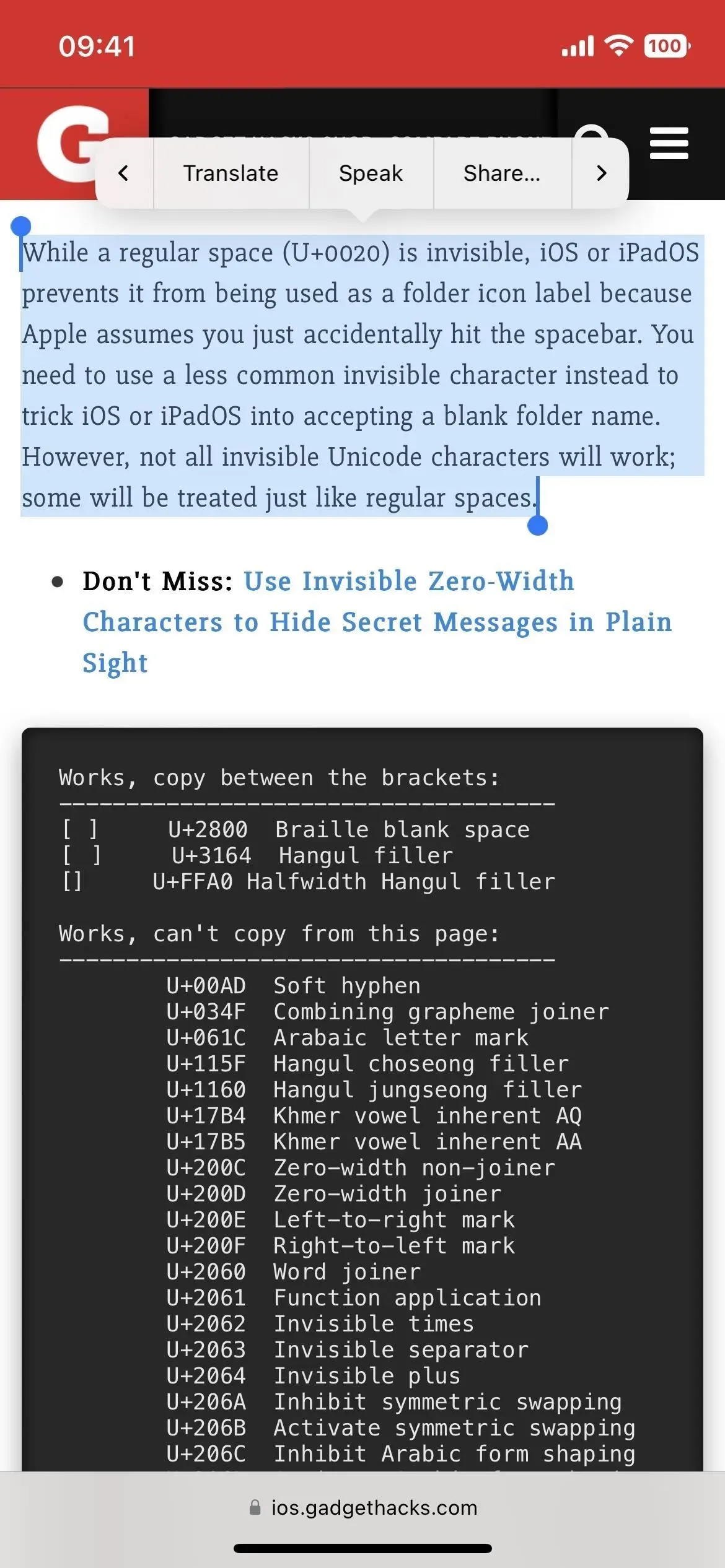
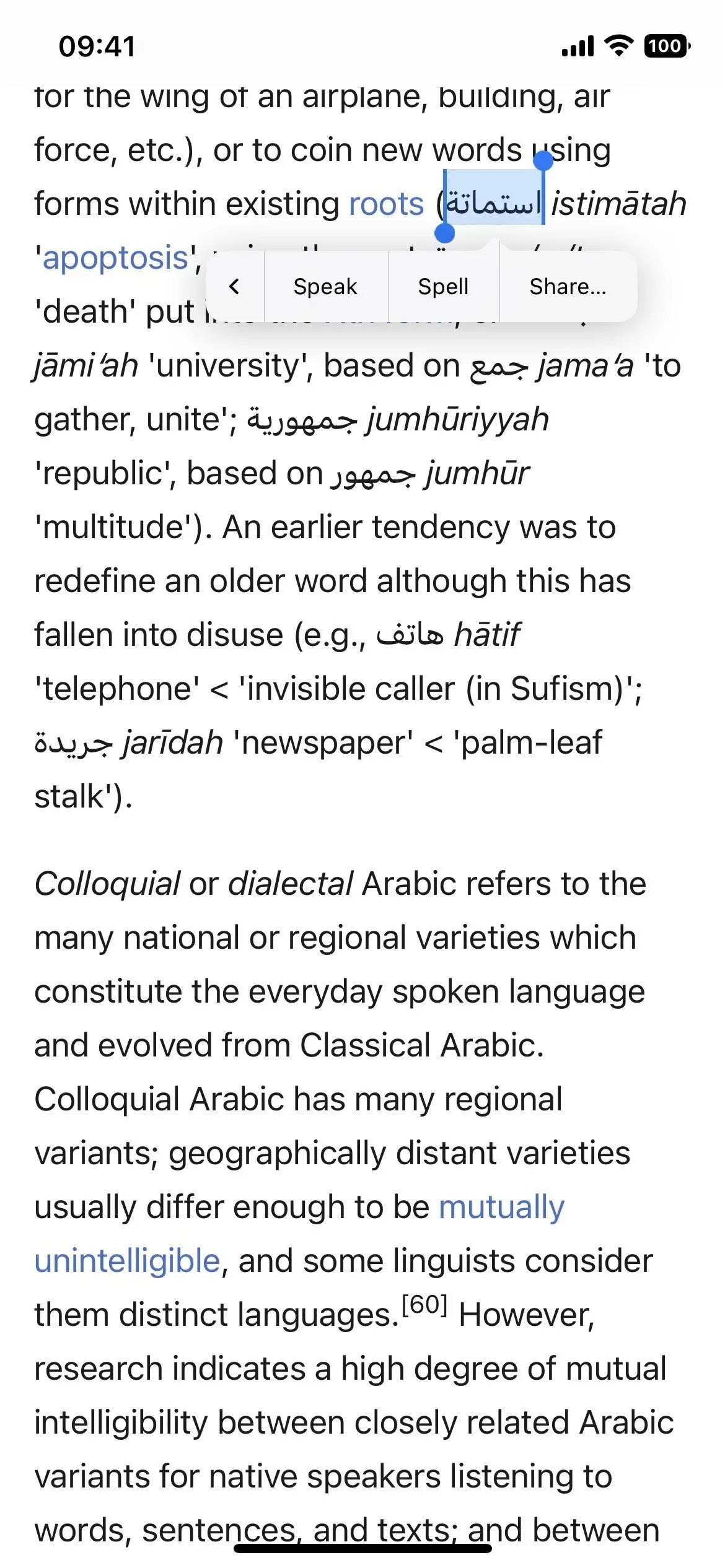
Si vous voulez changer le « Speech Rate » (à quelle vitesse il parle), faites-en « Highlight Content » (si vous l’utilisez pour écouter des articles), changez les « Voices » (si vous n’aimez pas le numérique haut-parleur) et plus encore, vous pouvez le faire dans les paramètres « Contenu conversationnel » dans « Accessibilité ».
Laisser un commentaire